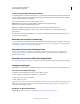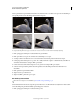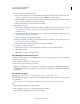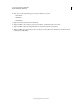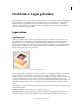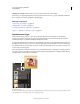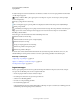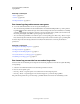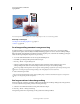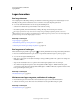Operation Manual
63
PHOTOSHOP ELEMENTS 9 GEBRUIKEN
Lagen gebruiken
Laatst bijgewerkt 10/2/2012
Een nieuwe laag maken door een gedeelte van een andere laag te kopiëren en deze in een nieuwe laag te plakken
Meer Help-onderwerpen
“Een laag in een afbeelding dupliceren” op pagina 67
“Selecties” op pagina 92
De achtergrondlaag omzetten in een gewone laag
De achtergrondlaag is de onderste laag in een afbeelding. De andere lagen worden boven op de achtergrondlaag
geplaatst, die doorgaans (maar niet altijd) de feitelijke afbeeldingsgegevens van een foto bevat. De achtergrondlaag is
altijd vergrendeld om de afbeelding te beschermen. U kunt de stapelvolgorde, overvloeimodus of dekking pas wijzigen
nadat u de achtergrondlaag hebt omgezet in een gewone laag.
1 Voer in de werkruimte Bewerken een van de volgende handelingen uit:
• Dubbelklik op de achtergrondlaag in het deelvenster Lagen.
• Kies Laag > Nieuw > Laag uit achtergrond.
• Selecteer de achtergrondlaag en kies Laag dupliceren in het menu Meer van het deelvenster Lagen om de
achtergrondlaag te behouden en een nieuwe laag te maken van een kopie van de achtergrondlaag.
U kunt een gedupliceerde laag maken van de omgezette achtergrondlaag, ongeacht de wijze waarop u de laag omzet.
Selecteer eenvoudig de omgezette achtergrondlaag en kies Laag dupliceren in het menu Meer.
2 Geef de nieuwe laag een naam.
Als u het achtergrondgummetje naar de achtergrondlaag sleept, wordt deze automatisch omgezet in een algemene
laag en worden gewiste gebieden transparant.
Een laag veranderen in de achtergrondlaag
U kunt een laag niet omzetten in de achtergrondlaag als de afbeelding al een achtergrondlaag bevat. In dit geval moet
u eerst de bestaande achtergrondlaag omzetten in een algemene laag.
1 Selecteer in de werkruimte Bewerken een laag in het deelvenster Lagen.
2 Kies Laag > Nieuw > Achtergrond uit laag.
Transparante gebieden in de originele laag worden gevuld met de achtergrondkleur.